1、去农行办理网银,会给你一个K宝及数据线。


2、将数据线连接k宝。

3、K宝usb接口连接电脑。

4、点击安装运行农行插件。



5、安装完成后,桌面出现农行K宝界面。
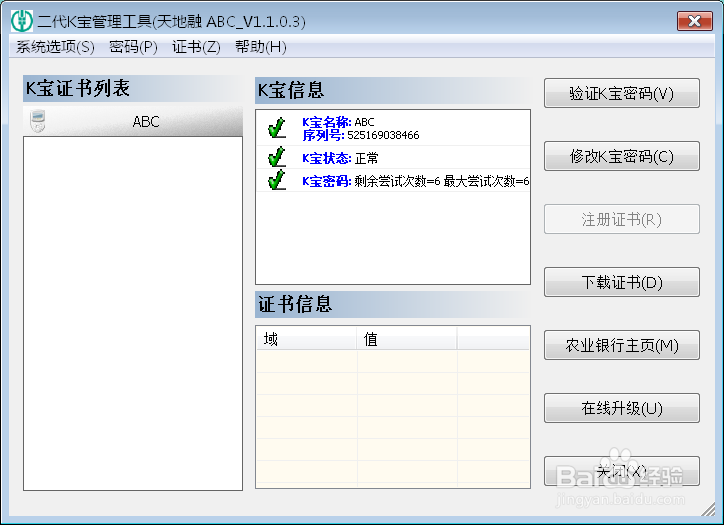
6、桌面右下角会有图标。

7、打开农行官网。


8、进入“证书向导”界面。

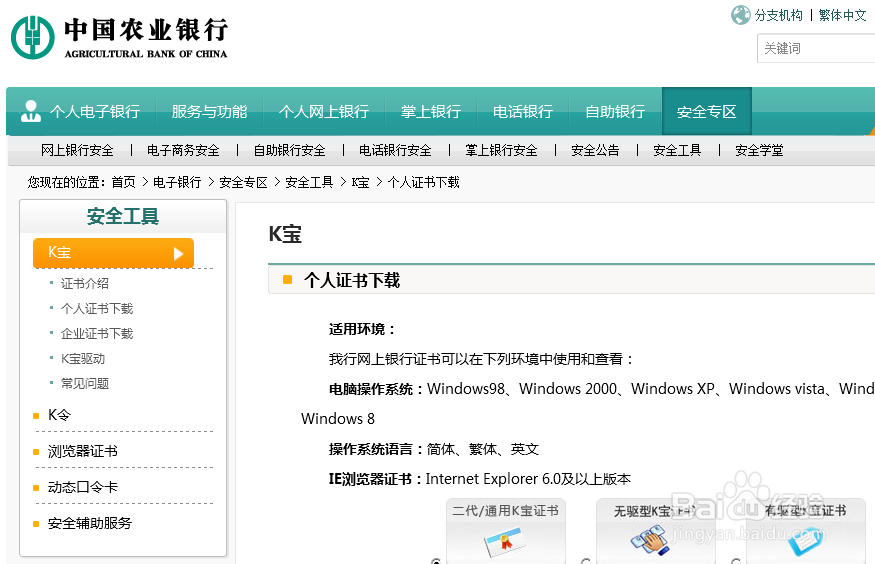
9、下载证书,进入证书下载界面。


10、打开农行“机密函件”。

11、输入参考号和授权码,“提交”。


12、设置K宝密码,“下一步”。

13、按K宝上的“OK”键。
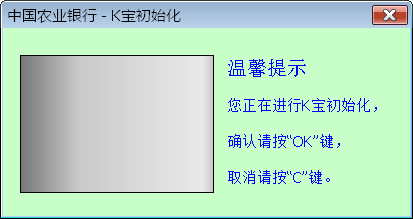


14、生成密钥。

15、K宝证书安装成功。


16、便可以使用K宝登录农行网银账户了。
1、去农行办理网银,会给你一个K宝及数据线。


2、将数据线连接k宝。

3、K宝usb接口连接电脑。

4、点击安装运行农行插件。



5、安装完成后,桌面出现农行K宝界面。
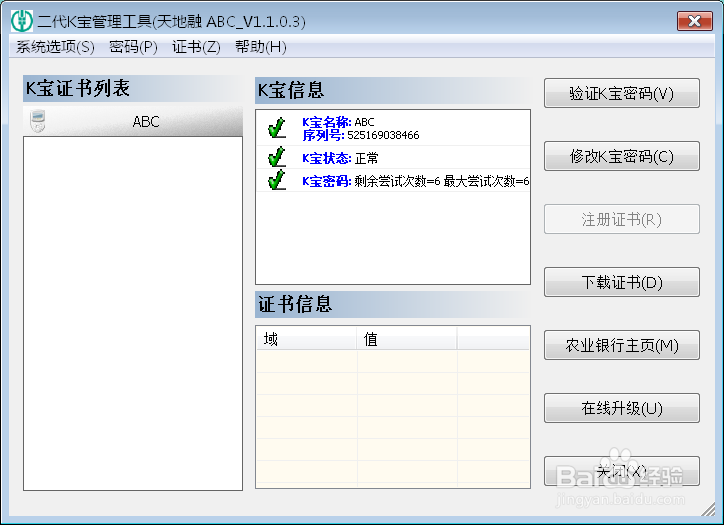
6、桌面右下角会有图标。

7、打开农行官网。


8、进入“证书向导”界面。

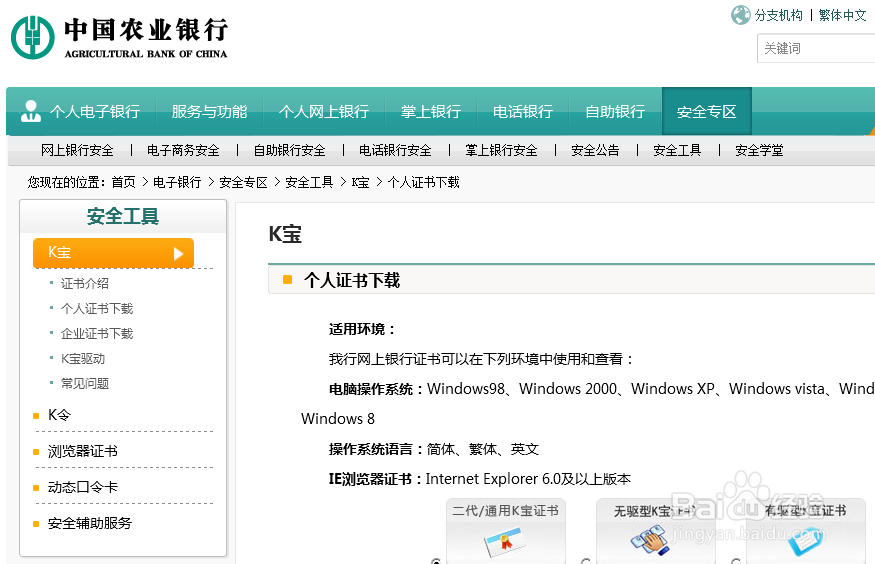
9、下载证书,进入证书下载界面。


10、打开农行“机密函件”。

11、输入参考号和授权码,“提交”。


12、设置K宝密码,“下一步”。

13、按K宝上的“OK”键。
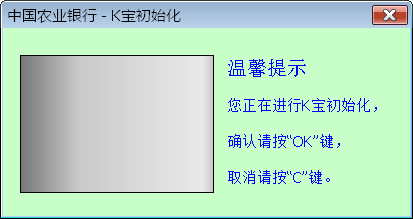


14、生成密钥。

15、K宝证书安装成功。


16、便可以使用K宝登录农行网银账户了。